[acf field=”butonfilehorse”]
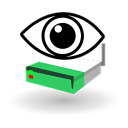
- Programın lisansı: Ücretsiz
- Programın dili: Türkçe
- Programın boyutu: 420kb
- Programın üreticisi: Nirsoft
- Desteklediği platformlar: Windows 11, Windows 10, Windows 8, Windows 7, XP
- Dilini değiştirmek için Türkçe dil dosyasını buraya tıklayarak zip halinde indirin ve içindeki ‘wnetwatcher_lng.ini’ adlı dosyayı dışarı çıkartarak programı kurduğunuz klasöre atın.
“[acf field=”baslikfilehorse”]” Kısaca Nedir Ne İşe Yarar?
Wireless Network Watcher, belirli bir kablosuz ağa bağlı olan cihazların sayısını gösteren ve davranışlarını izleyen bir programdır. Bu program, modeminize bağlı olan cihazların sayısını, cihazın türünü, ağ adaptörünün şirketini, IP adreslerini, cihazın ilk ve son kez ne zaman tespit edildiğini ve daha fazlasını gösterir.
Bu araç, hızlı bir tarama yapmanıza olanak tanıyan basit minimalist bir arayüzdür ve size komut verdiğinizde tarama yapar ve bağlı olan cihazların listesini görmenizi sağlar. Bu programı kullanarak, bağlı olan cihazları görmeniz, bilgileri HTML formatında kaydetmeniz ve referans olarak kaydetmeniz mümkündür.
Program, cihazın o anda aktif olup olmadığını da görmenize olanak tanır, bu da aynı anda en ligne olan cihazların sayısını belirlemenizi kolaylaştırır. Daha yavaş indirme hızları durumunda, bağlı olan cihazların sayısını kolayca izleyebilir ve kablosuz ağa yük bindirmekten azaltmak için bazılarının bağlantısını kesebilirsiniz. Ayrıca, zorunlu olmayan cihazların bağlantısı veya giriş yapmış olabilen saldırganları da izleyebilirsiniz ve gerektiğinde gerekli aksiyonları alabilirsiniz.
Ayrıca, özelleştirilmiş bilgileri kaydetmek mümkündür. Örneğin, menü çubuğundaki düzenleme seçeneği, IP adreslerinin, MAC adreslerinin veya sadece seçili öğelerin listesini kopyalamanıza olanak tanır. Bu, ağa bağlı olan cihazlar hakkında belirli bilgiler toplamanızı sağlar.
Wireless Network Watcher’ın en iyi şeyleri nelerdir?
Programın en iyi şeyi, gerçekten kullanımı kolay olmasıdır. Sadece indirmeniz, yükleyiciyi çalıştırmanız ve ileri butonuna basmanız yeterlidi.
Wireless Network Watcher programı açıldığında, sadece bir boş pencere görürsünüz ve hızlı bir tarama yapabilirsiniz. Ağa bağlı olan cihazların listesi ortaya çıkar. IP Adresi, MAC detayları, cihaz türü gibi bilgiler, bağlı olan cihazlar hakkında daha fazla bilgi edinmenize ve hangi cihazın şu anda bağlı olduğunu görmenize yardımcı olur.
F5 tuşu veya menü çubuğundan bir yenileme, görünümü yeniler ve herhangi bir yeni cihazın ağdan bağlı veya bağlı olup olmadığını algılar. Bu, ağdaki cihazların sayısı fazla ise ve indirme hızını yavaşlatan ağı yüklemiş olduğunda, harika bir izleyicidir.
Bağlı olan cihazlar hakkında belirli bilgileri seçebilir ve kopyalayabilirsiniz, örneğin IP Adresleri, MAC adresleri vb., bu, ağ performansı hakkında belirli bilgiler toplamak için yararlı olabilir. Bu ev ortamında gereksiz görünebilir, ancak genel veya resmi bir alanda çok iyi çalışır. Küçük bir ofis ağı bu cihaz kullanılarak kolayca izlenebilir ve listelenen tüm IP’ler kolayca izlenebilir. Program aracılığıyla raporlar kolayca oluşturulabilir ve html / xml / csv / metin dosyası formatlarında sistematik bir ağ kullanımı analizi için çıkarılabilir ve ağı yavaşlatan cihazları bulmak için.
Wireless Network Watcher tamamen ücretsiz indirilebilir ve kullanılabilir, bu büyük bir artıdır. Ağı izlemek gibi önemli bilgiler bu ücretsiz yazılım aracılığıyla kolayca alınabilir ve raporları veya IP’ler, MAC adresleri, cihaz türleri veya belirli seçilen öğeler hakkında daha ayrıntılı bilgi çıkarmak için herhangi bir şey ödeme yapmanıza gerek yoktur.
Wireless Network Watcher programının eksikliği nedir?
Program, kablosuz ağa bağlı olan cihazların listesini gerçek zamanlı olarak listelemekle sınırlıdır. Program aracılığıyla cihazlar bağlanıp veya bağlantısı kesilemez, bu nedenle bir yabancıyı bulmanız durumunda cihazı kendiniz kaldırmanız gerekir, program üzerinden bir çözüm yolu yoktur.
Tarama yapıldığında, tek bir taramanın yeterli olmayabileceği görülebilir ve gerçek bir resim elde etmek için birden fazla tarama ve listedeki güncellemeleri birkaç kez yapmanız gerekmektedir. Bu programın güvenilirliğini ve basitliğini azaltır. Ayrıca, birden fazla test ve taramanın yapılması, raporların farklı çıkmasına neden olabileceğinden veri yönetimi açısından bir sorun oluşabilir.
Wireless Network Watcher’ın alternatifleri nelerdir?
Wireless Network Watcher’ın en yakın ve en popüler alternatifleri arasında SoftPerfect Wireless Guard, Who Is On My Wifi, Fing, WiFi Protector, Nmap, Angry IP Scanner, ZenMap, FingBox, Dipiscan, Advanced IP Scanner ve birçok diğer program bulunur. NMaps, Angry IP Scanner, ZenMap gibi programlar da Wireless Network Watcher’ın tamamen ücretsiz indirilebilecek ve kullanabileceği programlardır ve fonksiyonları gerçekten benzerdir. Bazı özelliklerin yanı sıra, ücretsiz programlar benzer türde bilgiler sunar. Router’a bağlanabilecek daha gelişmiş özellikler için alternatiflerin ücretli sürümleri bulunur ve ağ hakkında daha detaylı bir analiz sunarlar.
[acf field=”baslikfilehorse”] Ekran Görüntüleri
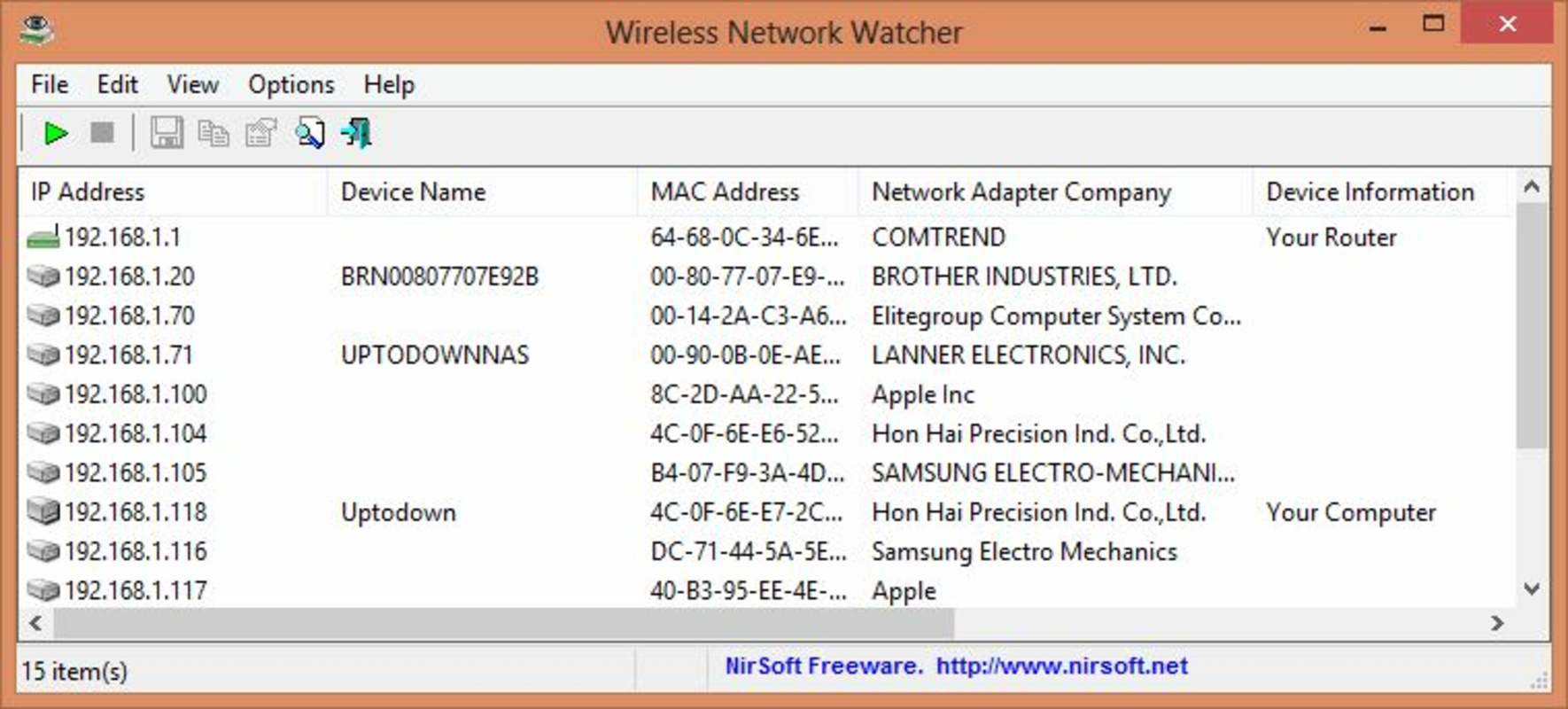
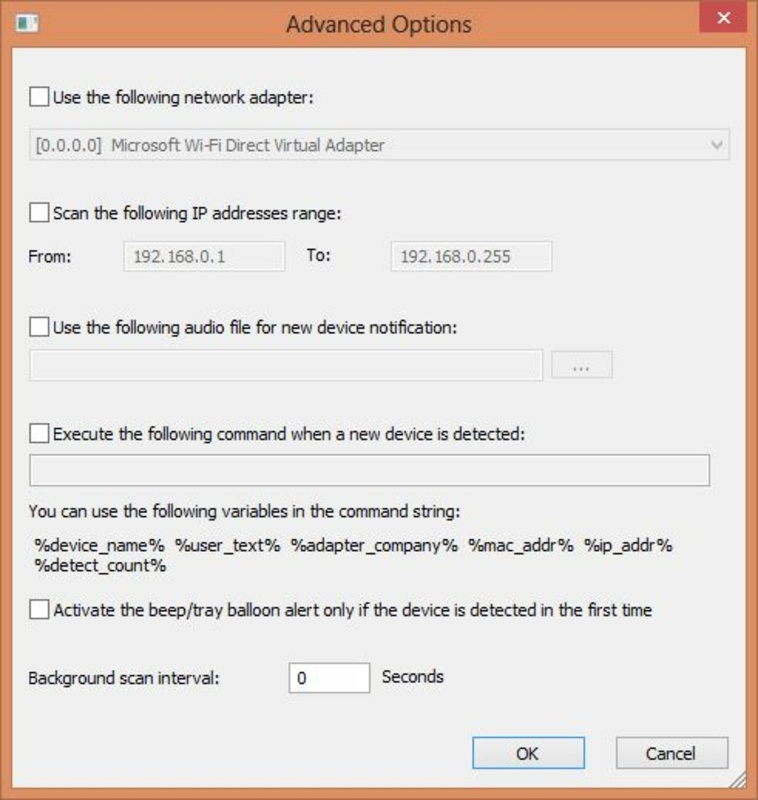
Bilgisayara “[acf field=”baslikfilehorse”]” Nasıl Yüklenir?
“[acf field=”baslikfilehorse”]” isimli yazılımı PC ye yüklemek için hazırladığımz resimli anlatıma göz atabilir veya özet olarak aşağıdaki adımları takip edebilirsiniz:
- İndirdiğiniz program dosyasına (genelde EXE uzantılı dosya olur) çift tıklayın
- Açılan pencerede genellikle programın kullanım koşullarını kabul etmeniz istenir. Ekranda Accept veya Kabul Et şeklinde seçenek varsa seçerek işaretleyin yada buton şeklindeyse butona basın.
- Ardından Next yada İleri yazan butona basarak ilerleyin.
- Sponsorlu reklam yazılımı yüklemeyi teklif ederse, reddederek (onay verilen işareti kaldırarak) Next (İleri) yazan butona basıp sonraki ekrana devam edin.
- Farklı bir pencere görürseniz yine Nexte yada İleriye basarak ilerleyin.
- Install yada Yükle yazan buton görürseniz basarak kurulumu başlatın.
- Bir süre sonra kurulum tamamlanınca, Başlat menüsünü açarak biraz önce yüklediğiniz programın simgesine tıklayıp çalıştırabilirsiniz.
Bilgisayardan “[acf field=”baslikfilehorse”]” nasıl silinir?
“[acf field=”baslikfilehorse”]” isimli yazılımı PC den silmek için hazırladığımz resimli anlatıma göz atabilir veya özet olarak aşağıdaki adımları takip edebilirsiniz:
- Başlat menüsünü aç
- Arama kutusuna kaldır yazıp klavyeden Entera bas
- Açılan pencerede programı bulup en sağındaki üç noktaya bas
- Açılan menüden Kaldıra bas